uni-app 页面样式
1. 前言
在日常项目开发过程中,页面逻辑代码通常要搭配页面样式才能将页面需求完全实现出来。
很多项目 bug 需要花费较长的时间来解决,很大原因是因为初学者对页面样式了解的不够透彻引起的。这样当项目出现样式问题的时候就会比较茫然,大大增加了项目调试的时间。开发项目之前,先了解一下页面样式的基础知识,后面进行项目开发就会顺利很多。
这小节我们来讲解 uni-app 项目的页面样式的基础知识,包括全局样式和局部样式,选择器的应用以及内联样式的应用。下面我们来一一讲解。
2. 全局样式与局部样式
全局样式会作用在所有页面上面。有了全局样式,我们就不必在每个页面上写重复的样式代码了,在提高我们工作效率的同时,也方便我们后期对项目的优化和维护。开发 uni-app 项目时,我们会将全局样式定义在 App.vue 文件中。
局部样式会作用在特定的页面上面,当全局样式与局部样式冲突时,局部样式会覆盖掉全局样式。我们通常将局部样式定义在 pages 目录下的 .vue 文件中。
2.1. 全局样式与局部样式冲突
下面来举个实际例子看看当全局样式与局部样式冲突时,页面是如何显示的。
编辑 App.vue 文件,添加全局样式,将页面背景颜色定义为绿色,按钮宽度设置为50%,全局样式将影响到所有页面。
实例:
page {
background-color: green;
}
button {
width:50%;
margin-top: 20px;
}
这里定义的 page 标签, 相当于普通项目中的 body 标签,会影响到所有的页面样式,通常我们会在这里面设置页面的背景颜色、字体样式、大小等。
接下来编辑 pages/index/index.vue 文件,添加局部样式,将页面背景颜色定义为红色,局部样式将影响到 index 页面。
我们实例中定义的局部样式与全局样式冲突的地方主要是 background-color 背景颜色属性,全局样式中定义的是 green 绿色,局部样式中定义的是 red 红色。
实例:
page {
background-color: red;
}
button {
height:100px;
}
点击工具栏–运行–运行到内置浏览器,查看效果。
局部样式红色背景覆盖了全局样式绿色背景。
按钮没有冲突的样式,既显示了全局样式中定义的宽度,又显示了局部样式中定义的高度。
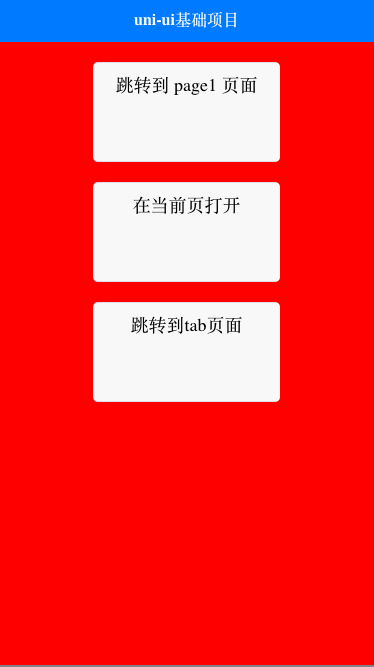
3. 选择器是应用
选择器就是 html 标签的某个特有属性,如 id class 等,在css中可以根据这些特有属性来统一定义样式。
目前 uni-app 规定支持的选择器有 .class、#id、element、element, element、::after、::before 这6个,我们来实例演示一下:
先在 template 标签中定义几个布局。
实例:
<button class="list1" id="column">list1</button>
<button class="list1">list2</button>
<button class="list2">list3</button>
<view class="list2">list4</button>
3.1 .class 选择器
使用 .class 定义样式,比如 .list1,就表示定义的是所有 class 为 list1 标签的样式。
实例:
<style>
.list1 {
width: 50%;
}
</style>
3.2 #id 选择器
使用 #id 定义样式,比如 #column,就表示定义的是 id 为 column 标签的样式。
实例:
<style>
#column {
width: 50%;
}
</style>
3.3 element 选择器
根据标签来定义样式,下面来定义所有 button 标签的样式
实例:
<style>
button {
width: 50%;
}
</style>
3.4 element, element 选择器
可以同时定义多个标签,标签之间用逗号隔开。
实例:
<style>
button,view {
width: 50%;
}
</style>
3.5 ::after 和 ::before 选择器
::before 和 ::after 的主要作用是在标签内容前后加上指定内容
实例:
<style>
button::before{
content: 'Hello';
}
button::after{
content: 'Imooc';
}
</style>
4. 内联样式
内联样式指的是把 css 代码直接写在 HTML 标签中,可以使页面随着标签情况的不同显示不同的样式。我们可以使用 style、class 属性来控制 HTML 标签的样式。
实例:
<view class="list" style="text-align:center;">内联样式</view>
在我们开发过程中,可能同样一个标签在不同情况下显示不同的颜色,比如股市涨跌幅,在涨的时候显示红色,在跌的时候显示绿色。像这种需求,就可以用到动态样式。
动态样式建议写进 style 属性中,静态样式建议写进 class 属性中,这样可以提高渲染效果,尽可能的优化页面性能。
下面来实现一下股市涨跌动态样式的需求。
实例:
<template>
<view :style="{color:color}">涨跌幅:{{data}}%</view>
</template>
<script>
export default {
data() {
return {
color:"",
data:1
};
},
onLoad() {
//当 data < 0 显示绿色,否则显示红色
if(this.data < 0){
this.color = "green"
}else{
this.color = "red"
}
}
}
</script>
5. 小结
本节课程我们主要学习了uni-app 的页面样式的几大应用,本节课程的需要掌握的重点如下:
- 掌握全局样式和局部样式,在 App.vue 文件中定义的样式就是全局样式,在 pages 目录下 的 vue 文件中定义的样式就是局部样式;
- 掌握6个选择器的实际应用;
- 掌握内联样式的应用,静态样式以及动态样式要了解怎样使用。